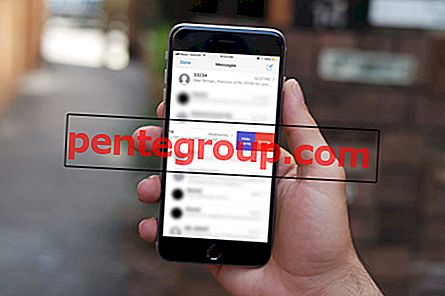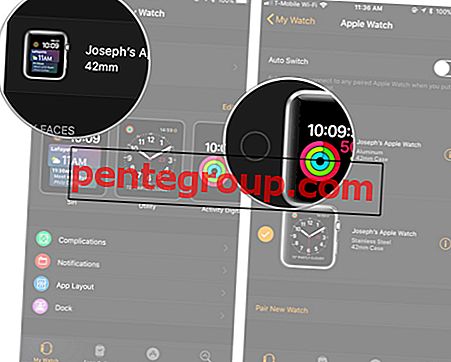Um dos problemas de ter backups do iTunes é o espaço de armazenamento. É um problema enorme se você executa uma máquina Windows com muitos softwares / dados na unidade C:. Isso ocorre porque o iTunes, por padrão, coloca todos os dados de backup na unidade C: e não há como mover esse local de acordo com as preferências do iTunes. (Você só pode mover a pasta de mídia).
Então, o que você faz quando encontra uma solução em que os backups do iTunes estão ocupando muito espaço e você absolutamente precisa movê-los para fora da unidade C:? Aqui está o que você pode fazer:
Antes de começarmos, você deve ler esta cartilha nos backups do iTunes e no que estamos tentando fazer.
- Os backups do iTunes são armazenados em C: \ Usuários \\ AppData \ Apple Computer \ MobileSync \ Backup, onde está o seu nome de usuário do Windows. Este é o local padrão e não podemos mudar isso. O iTunes está configurado para colocar todos os dados de backup nesta pasta.
- O que vamos fazer é o seguinte: crie uma nova pasta de backup na unidade D: \ (ou E: \) (onde preferir). E, em seguida, vincule a pasta Backup original (na unidade C:) à nova pasta Backup criada em outra unidade. Depois que os vinculamos, toda vez que o iTunes tenta salvar um backup na pasta Backup, os arquivos são salvos na nova unidade de Backup. Isso mantém o seu drive C: livre.
Como alterar o local de backup do iTunes no Windows
Passo 1. Primeiro, você precisa criar uma nova pasta de backup. Neste teste, vamos criar uma nova pasta de backup do iTunes na unidade D.

Passo 2. Em seguida, você deve localizar o diretório de backup atual do iTunes e renomeá-lo. Basta pressionar o botão Iniciar. Cole o seguinte na caixa de atalho.
"% APPDATA% \ Apple Computer \ MobileSync"
Agora, você receberá a pasta de backup usada pelo iTunes.
Dentro dessa pasta, você verá uma pasta chamada Backup. Você precisa renomeá-lo como Backup antigo do iTunes (ou qualquer coisa que você preferir).

Nota: Certifique-se de digitar o local correto da pasta para a nova pasta de backup. Se você o tiver criado na unidade E:, digite E: \ Backup no lugar de D: \ Backup. Além disso, em alguns computadores, a pasta Apple Computer pode ter um local ligeiramente diferente. Você só precisa verificar a barra de localização para descobrir e fazer as alterações necessárias.
Etapa 3. Agora, você precisa abrir um prompt de comando . Mantenha pressionada a tecla SHIFT e clique com o botão direito do mouse dentro do painel do explorer da pasta atual (/ MobileSync /).
Passo 4. Em seguida, você terá que selecionar " Abrir janela de comando aqui ".
Etapa 5. Em seguida, crie um link simbólico. No prompt de comando, digite o comando fornecido abaixo.
mklink / J “% APPDATA% \ Apple Computer \ MobileSync \ Backup” “D: \ Backup do iTunes”
Nota: O comando mklink / J cria um link simbólico para a nova pasta a partir da antiga. É como criar um atalho de D: \ Backup a partir da pasta MobileSync \ Backup original. Você pode testar o efeito clicando duas vezes na pasta Backup no MobileSync. O levará para a nova pasta de backup.
Etapa # 6. A janela do prompt de comando criará uma junção e um novo atalho de pasta chamado "Backup" aparecerá no local original.
Etapa 7. Em seguida, você deve excluir os arquivos de backup antigos do iTunes que estão na pasta MobileSync.
Etapa 8. Por fim, conecte seu iPhone ao seu PC e faça o backup com o iTunes, como de costume.
Os novos backups serão criados na pasta D: \ Backup ou onde você criou a nova pasta de backup.
Isso é feito! Verifique o espaço em disco que acabou de ser liberado.
Gostou deste artigo? Informe-nos seus comentários inestimáveis nos comentários abaixo, no Facebook, Twitter e Google Plus. Além disso, baixe nosso aplicativo no seu iDevice.